Как включить режим «Максимальная производительность» в Windows 10
С выходом Windows 10 April 2018 Update, Microsoft добавила в систему новую схему управления питанием под названием «Максимальная производительность». Она позволяет добиться самых высоких показателей производительности в Windows 10.
Схема управления питанием «Максимальная производительность» – новая политика, основанная на схеме «Высокая производительность», но предлагающая расширенные оптимизации, в частности снижение микрозадержек. Кроме того, данная схема минимизирует подтормаживания и до максимального предела увеличивает быстродействие.
Единственное предостережение заключается в том, что данная схема электропитания предназначена только для систем Windows 10 Pro for Workstations. Однако, при желании вы можете включить новую схему на любом компьютере под управлением Windows 10 версий 20H2, 2004, 1909, 1903, 1803 и 1809 – для этого нужно будет использовать инструмент командной строки PowerCFG.
Как включить схему электропитания «Максимальная производительность» в Windows 10 с помощью PowerShell
Если вы хотите включить схему «Максимальная производительность» на вашем устройстве, и вы не используете Windows 10 Pro for Workstations, то выполните следующие шаги.
Примечание
Важно: данная схема управления питанием доступна только в Windows 10 версии 1803 и выше. Для того, чтобы узнать версию вашей системы введите команду winver в стартовое меню, нажмите Enter и ознакомьтесь с информацией в диалоговом окне.
- Откройте стартовое меню.
- Введите запрос PowerShell в поиске Windows, выберите самый верхний результат, щелкните правой кнопкой мыши и выберите пункт «Запуск от имени администратора».
- Введите следующую команду, чтобы включить режим «Максимальная производительность» в панели управления и нажмите Enter:
powercfg -duplicatescheme e9a42b02-d5df-448d-aa00-03f14749eb61 
- Перезагрузите ПК.
- Откройте Панель управления:
- Введите запрос Панель управления в поиске Windows. Выберите категорию «Оборудование и звук > Электропитание».
- или введите в Проводнике Windows
Панель управления\Оборудование и звук\Электропитание
- В секции «Дополнительные схемы» выберите опцию «Максимальная производительность».

После выполнения данных шагов вы можете протестировать новую схему электропитания и посмотреть, есть ли какие-либо улучшения производительности при выполнении ресурсоемких задач.
Примечание
Обратите внимание, что схема управления питанием «Максимальная производительность» недоступна, если устройство не подключено к сетевому питанию и работает от аккумулятора.
Как удалить схему электропитания «Максимальная производительность»
Чтобы отключить режим «Максимальная производительность», запустите консоль Windows PowerShell от имени администратора и выполните следующую команду:
powercfg -restoredefaultschemesНастройка и оптимизация системы
Программы для настройки и оптимизации системы Windows, Android, Mac OS. Информация о системе, ускорение работы и интернет-соединения, управление автозагрузкой, процессами и приложениями. Оптимизация и очистка реестра, удаление ненужных файлов
Игровые клиенты и оптимизаторы
Игровые лаунчеры и оптимизация игр
Диагностика и тесты
Набор диагностических тестов, помогающих выявить потенциальные проблемы с оборудованием и системой
Файловые менеджеры и архиваторы
Программы для работы с файловой системой, файлами и архивами
Разблокировка папок и файлов
Программы для разблокировки файлов и папок
По дате Популярные
UVK – Ultra Virus Killer 11.10.8.2 + portable

2023-09-10
UVK – Ultra Virus Killer – набор полезных дополнительных инструментов для оптимизации и управления компьютером, которые также помогают удалять вредоносные программы в системе Windows

2023-09-10
FanControl – бесплатная портативная программа для продвинутого управления вентиляторами видеокарты и процессора с возможностью создавать собственные правила изменения скорости
Windows Package Manager (winget) 1.5.2201 Release / 1.7.2491-preview

2023-09-07
Диспетчер пакетов Windows Package Manager (winget) предназначен для пакетной установки и обновления приложений в Windows с использованием консольных команд
Advanced SystemCare Free 16.6.0.259 Final / 17.0.0.68 RC

2023-09-07
Advanced SystemCare от IObit известен своим простейшим “в один клик” подходом для очистки, оптимизации, ускорения системы Windows и защиты компьютера, хотя также предлагает детальный ручной контроль над настройками и дополнительные возможности

2023-09-06
Wipe – утилита для удаления временных и ненужных файлов системы, веб-браузеров и сторонних программ. Это позволяет очистить историю вашей активности в Интернете и на компьютере
Microsoft Launcher 6.230601.0.1107840

2023-09-05
Microsoft Launcher позволяет изменить и настроить домашний экран вашего смартфона или планшета на базе Android, включая персонализированную ленту новостей и синхронизацию с сервисами Microsoft
Microsoft PC Manager 3.6.3.0 Public Beta

2023-09-04
Microsoft PC Manager – набор инструментов для обслуживания, очистки и обеспечения безопасности систем Windows, который поможет вам поддерживать максимальную производительность вашего компьютера

2023-09-04
RegCool – бесплатный редактор реестра Windows, поддерживающий отмену операций, сравнение реестров, поиск и замену, а также другие функции, которые отсутствуют в стандартном редакторе реестра от Microsoft

2023-09-04
HDCleaner – многофункциональная программа для очистки системы от мусора, а также оптимизации и обслуживания Windows

2023-09-03
StartAllBack – программа для изменения интерфейса панели задач и меню пуск в Windows 11, изменения их цвета, положения и оформления, добавления прозрачности, а также возвращения их интерфейса в стиле предыдущих версий Windows

2023-09-01
ParkControl – бесплатное приложение для управления парковкой ядер многоядерных процессоров в режиме реального времени. Регулируйте производительность компьютера на ОС Windows с использованием различных схем электропитания и настроек ЦП

2023-09-01
Process Lasso улучшает устойчивость и стабильность работы системы, в ситуациях когда она может «зависнуть», используя наиболее действенные способы, приемы, новейшие программные разработки

2023-09-01
WinUtilities – набор утилит для настройки системы. Более 20 инструментов для увеличения производительности и стабильности работы компьютера. Программа предлагает легкий и простой в использовании интерфейс, разделенный на категории

2023-09-01
Wise Registry Cleaner – мощная утилита, которая поможет вам очистить ненужные файлы, исправить проблемы с реестром, удалить следы нарушения конфиденциальности, выяснить причины замедления работы и снова обеспечить бесперебойную работу вашего ПК

2023-08-31
Microsoft PowerToys – это набор утилит, позволяющих опытным пользователям настраивать и оптимизировать работу оболочки Windows 11/10 для повышения производительности труда
Win 10 Tweaker — быстрая оптимизация Windows в несколько кликов, которая может сломать систему

Всем привет! Меня зовут Тилек, и я пользуюсь Windows. Меня эта операционная система вполне устраивает. У меня видавший виды б/у-ный служебный ноутбук HP ProBook 4540s, который у меня с 2015 года. Модель старая, да и сам ноут не новый, и с тех пор он успел побывать несколько раз в ремонте. В начале прошлого года я перешел с Windows 7 на Windows 10, и тогда скорость работы ноутбука заметно снизилась. Я искал программы по оптимизации ОС, которые могли бы увеличить производительность и быстродействие. Тогда я и наткнулся на Win 10 Tweaker.

Сначала я перепробовал несколько других программ, которые поисковик выдавал в топ-листе типа «15 лучших программ для оптимизации вашего компьютера». Толку от таких программ мало: ноут быстрее не станет, но теперь будет еще и с рекламными уведомлениями. На YouTube я наткнулся на ролик “Заметки о разработке Win 10 Tweaker”, где автор рассказывал о своей программе по оптимизации ОС Windows. Посмотрев ролик, я скачал программу (всего полтора мегабайта). Установка не требовалась. Запустив файл exe, можно сразу приступать к оптимизации сделав несколько кликов.
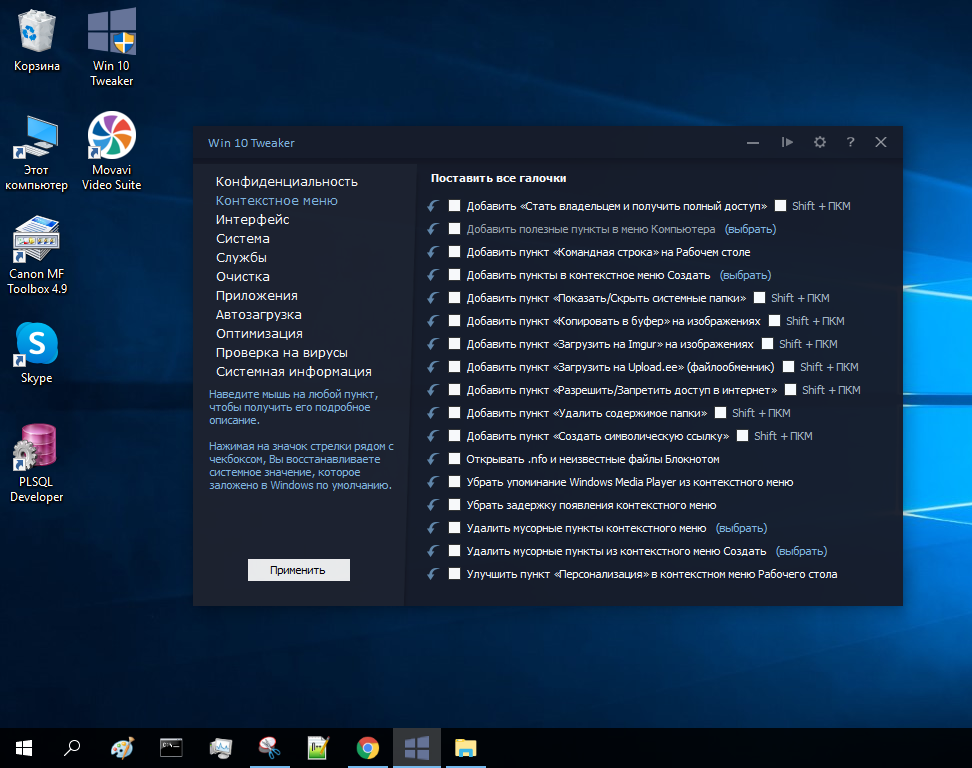
После запуска Твикер начинает считывать все параметры системы, не сохраняя никаких надстроек, ничего не записывая в реестр (по словам автора). Перед применением программы настоятельно рекомендуется вручную создать точку восстановления системы (а лучше и вовсе резервную копию Windows 10). Автор Win 10 Tweaker отдельно предупреждает о том, что предполагает, что утилита будет запущена в чистой Windows 10, а не в какой-либо сборке или иным образом модифицированной системе — в этом случае вероятность того, что что-то пойдет не так возрастает.
Есть большая вероятность, что ваш антивирус может заблокировать запуск Win 10 Tweaker или сообщить о том, что это потенциально нежелательное ПО, такой же отчет вы увидите и в VirusTotal (не исключено, что, это действительно так).
После запуска программы и принятия лицензионного соглашения вы увидите интерфейс, типичный для твикеров — возможности, отсортированные по категориям, в каждой из которых можно выбрать нужные параметры оптимизации и применить их кнопкой слева внизу. В Win 10 Tweaker при наведении указателя мыши на заголовки настроек в панели слева отображается описание этого пункта, для некоторых разделов описание дается для всего раздела целиком.
Опции
Конфиденциальность — параметры для отключения различных функций телеметрии (слежки).
Контекстное меню — добавление полезных и удаление ненужных пунктов контекстного меню.
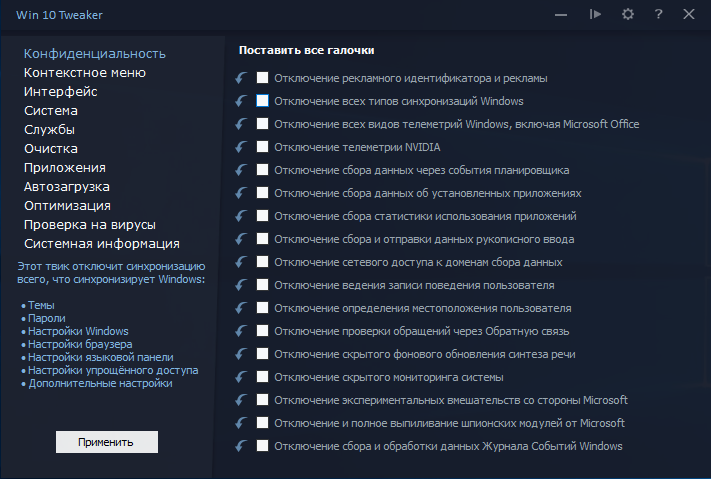
Интерфейс — варианты оптимизации внешнего вида.
Система — изменение некоторых опций системы, отключение компонентов Windows 10 (например, возможность отключить Защитник Windows 10, включить старый просмотр фотографий, удалить OneDrive).
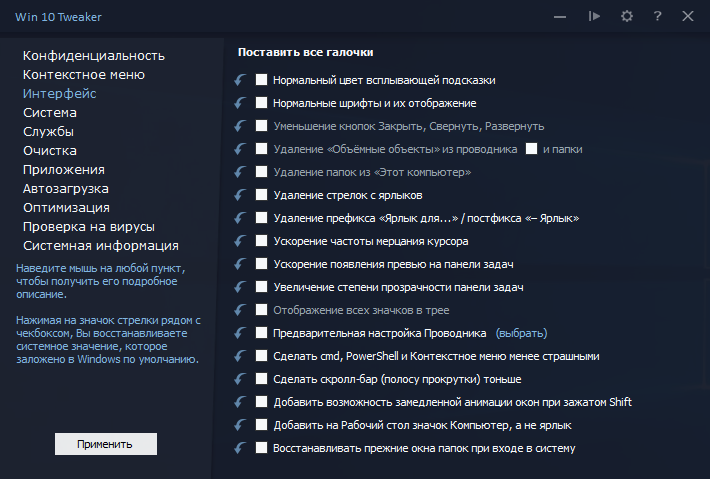
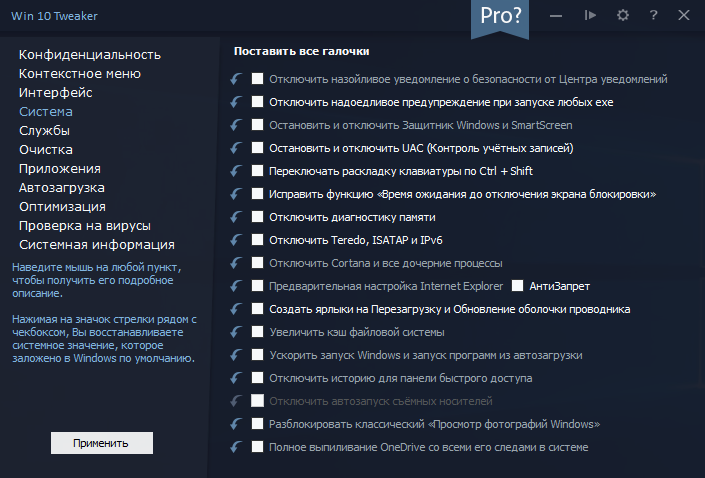
Службы — отключение «ненужных» служб Windows 10 и служб, отвечающих за обновления, некоторые возможности телеметрии. Состояние (включена-отключена) служб изменяется путем нажатия по её названию.
Очистка — удаление временных и других ненужных файлов, кэша браузеров и игр, кэша установщиков и других элементов.


Приложения — удаление (с возможность восстановления) встроенных приложений.


Автозагрузка — программы и другие объекты в автозагрузке с возможностью их отключения и включения. На эту тему: Как удалить и добавить программы в автозагрузку Windows 10.
Оптимизация — опции сжатия ОС и системных файлов, хранилища WinSxS, очистки от устаревших драйверов, возможность удаления дубликатов файлов с диска.
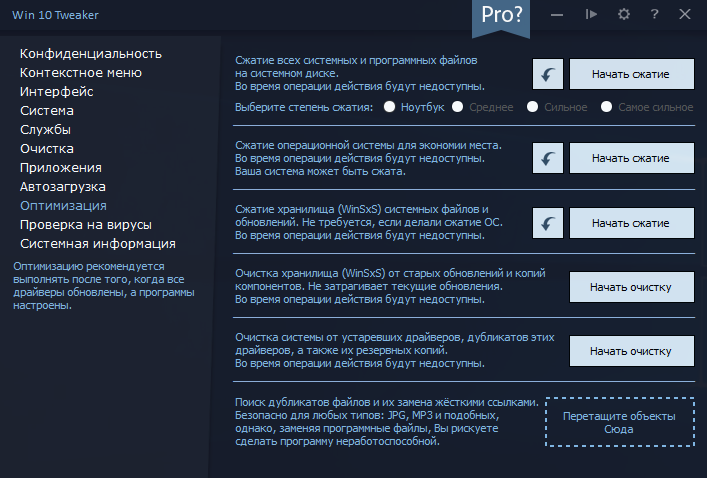
Проверка на вирусы — возможность проверки файлов в интерфейсе Win 10 Tweaker через API VirusTotal.
Системная информация — базовые сведения об операционной системе и оборудовании компьютера.
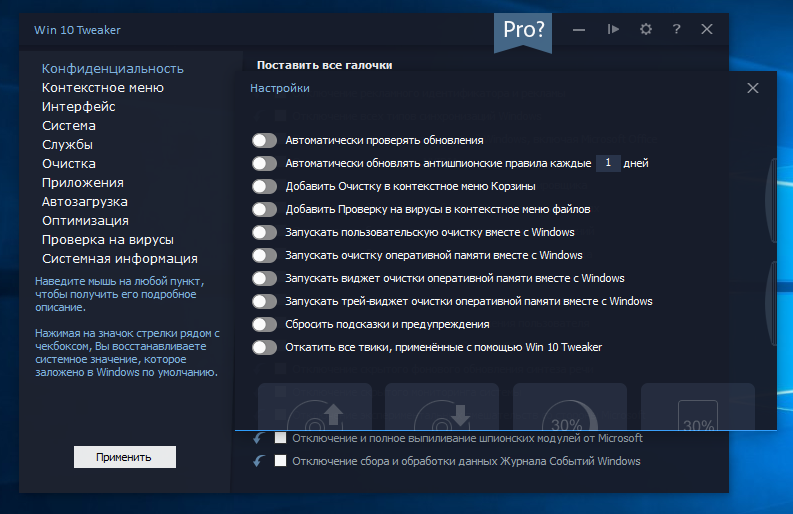
Скрытая угроза
Проблема у меня случилась через пару дней после применения Твикера. У меня пропал доступ в корпоративную сеть. Я не применял все подряд твики, я читал инструкцию и соглашение. Я применял твики по очистке кэша, по отключению ненужных служб диагностики и службы телеметрии, а все что касалось сервера и общего доступа не трогал. Но для корпоративной сети я стал невидим. Откат всех примененных твиков не помогал. В итоге несколько дней системный администратор заново устанавливал и настраивал доступ моей учетной записи.
Работает ли Win 10 Tweaker? Да, работает. Все заявленные опции программы применяются. Но помимо этого программа может заниматься побочной деятельностью, что чревато для пользователя проблемами. Результат может быть самым разнообразным. Если по прошествии какого-то времени вы столкнетесь с тем, что какие-то компоненты системы отказываются работать, программы, «завязанные» на серверы Майкрософт, сообщают об ошибках, нужная служба не запускается, ссылаясь на зависимые службы (Не удалось запустить дочернюю службу или группу), не исключено, что причина в проделанной когда-то оптимизации.
Чтобы грамотно использовать программу вы должны хорошо разбираться в работе и настройке операционной системы. Но если вы разбираетесь, то вы и так сможете оптимизировать работу ОС, без этой программы. Лично для меня это будет хорошим уроком, не устанавливать направо и налево первые попавшиеся утилиты.Вывод
Но Твикеры — не панацея. То что они работают без проблем у большинства, не гарантирует того, что у вас все пойдет как по маслу. Операционная система не простая вещь, разбираться в ней трудно, но нужно. Первый шаг для этого — открыть диспетчер задач и посмотреть какие процессы идут в данный момент, и на сколько загружены память и процессор. В Windows много ошибок, но работа конкретно вашего ПК или ноутбука зависит от вас.
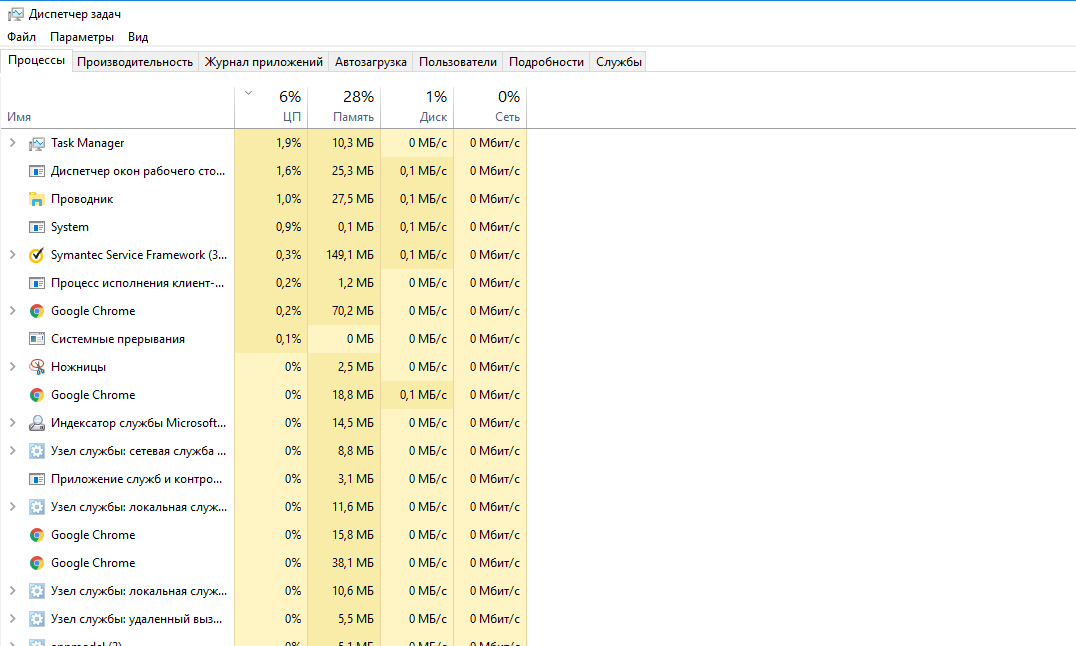

P.S. Пост был убран из публикации после того, как в комментах меня начали обвинять в агитке и рекламе Твикера. Хоть я и написал, что лично пострадал от данной программы. Но я решил вернуть в публикацию, так как считаю что информация все же может быть полезной и заставит передумать тех, кто думает устанавливать Win 10 Tweaker!
- оптимизация windows
- win 10 tweaker
- Высокая производительность
- Разработка под Windows
При подготовке материала использовались источники:
https://www.comss.ru/page.php?id=5153
https://www.comss.ru/list.php?c=system_tweak
https://habr.com/ru/articles/544942/
 Онлайн Радио 24
Онлайн Радио 24